O Gmail passou por uma atualização visual recentemente, apresentando um design renovado. Embora a aparência tenha mudado um pouco, as funcionalidades principais permanecem as mesmas. A nova interface é mais organizada e, para alguns utilizadores, pode ser mais intuitiva, além de proporcionar espaço para as novas funcionalidades introduzidas, como a escrita inteligente, o adiamento de e-mails e o modo de navegação por tópicos. Inicialmente, era possível optar pelo novo design, mas agora ele se tornou o padrão, sem a opção de retornar ao antigo. No entanto, se você não se importar em usar extensões no seu navegador, ainda é possível reverter para o visual clássico do Gmail.
Chrome
Reverter para o design antigo do Gmail no Chrome é um processo simples. Existe uma extensão disponível que realiza todo o trabalho. Instale o tema clássico do Gmail através da Chrome Web Store e acesse o Gmail.
Você verá o visual clássico do Gmail. A alteração não removerá nenhuma das novas funcionalidades. As mudanças mais notáveis serão na barra lateral esquerda.
Firefox e Opera
A extensão do tema clássico do Gmail basicamente altera o CSS utilizado no Gmail quando ele é carregado no seu navegador. O criador da extensão também forneceu instruções sobre como realizar essa mudança no Firefox e no Opera sem a necessidade de instalar a extensão.
Você precisará de um complemento que possibilite a modificação do CSS utilizado no Gmail. O desenvolvedor do tema clássico do Gmail sugere o uso do Stylus. Baixe e instale o complemento no seu navegador. Acesse a página do Github do tema clássico do Gmail e copie o código do arquivo nomeado Gmail.css.
Volte para o seu navegador e clique no ícone da extensão Stylus. Na pequena janela que se abrir, clique em Gerenciar. Uma nova janela de configurações será exibida.
Clique em “Escrever novo estilo” à esquerda e nomeie o novo estilo como “Gmail Classic”. Após inserir o nome, cole o código CSS que você copiou no painel da direita. Abaixo deste painel, existe uma opção chamada “Aplica-se a tudo”. Ao lado, há um botão de adição. Clique nele e, no menu suspenso, selecione a opção “URLs neste domínio”. No campo de domínio, digite mail.google.com. Clique no botão “Salvar” no canto superior esquerdo e acesse o Gmail. Você terá de volta o design antigo.
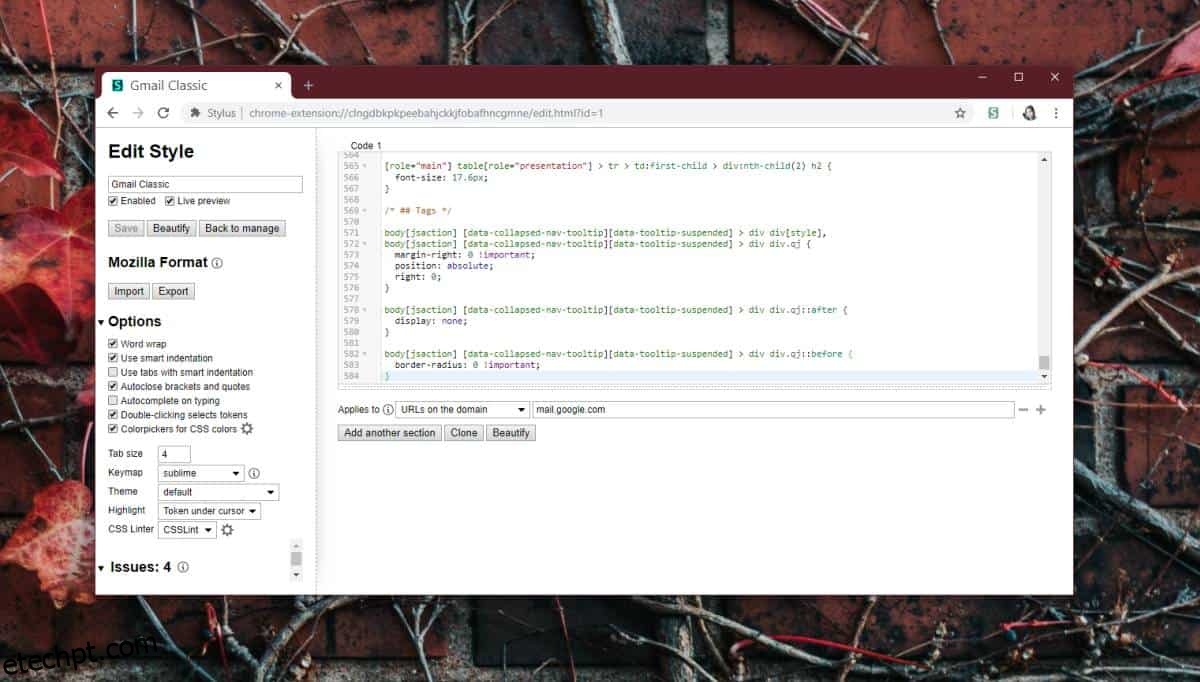
Se desejar, você pode utilizar outros complementos para alterar o CSS utilizado ao acessar o Gmail, em vez do Stylus. O código fornecido pelo desenvolvedor continuará funcionando, portanto, caso precise fazer o mesmo no Safari, Internet Explorer ou Edge, basta encontrar a extensão adequada e você terá meio caminho andado.